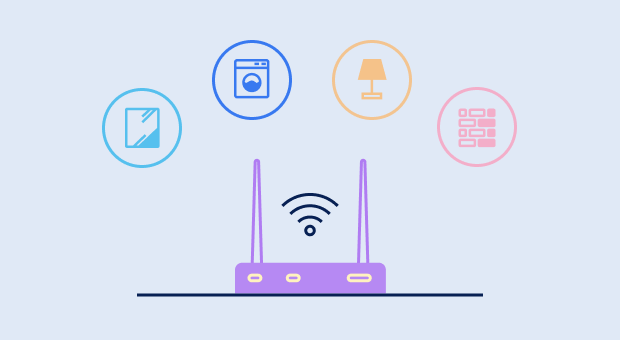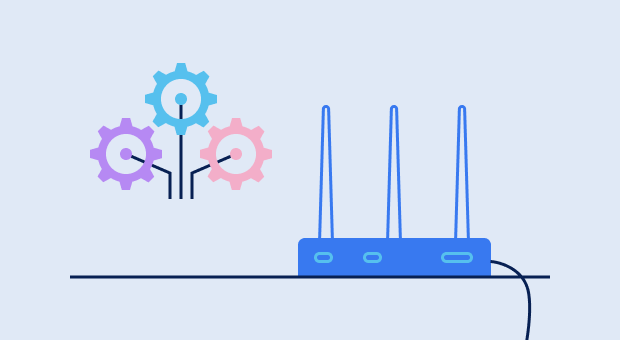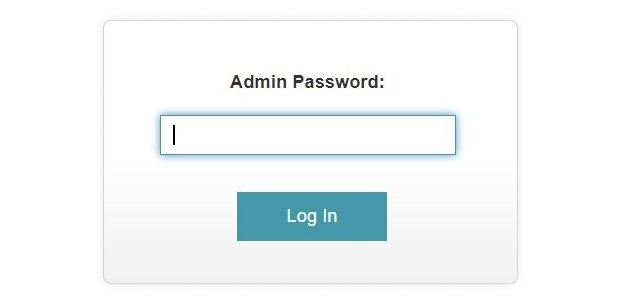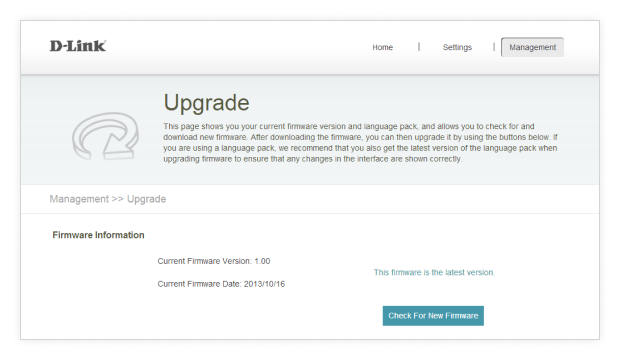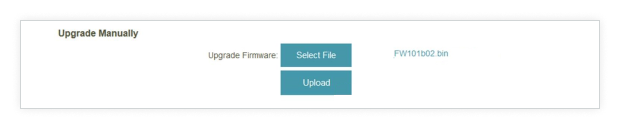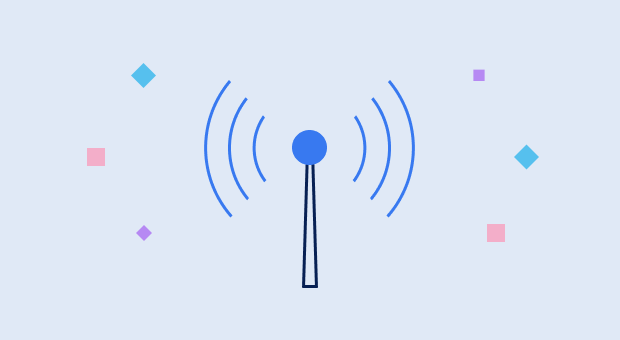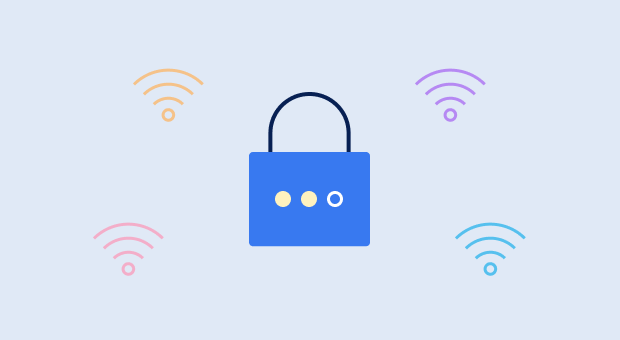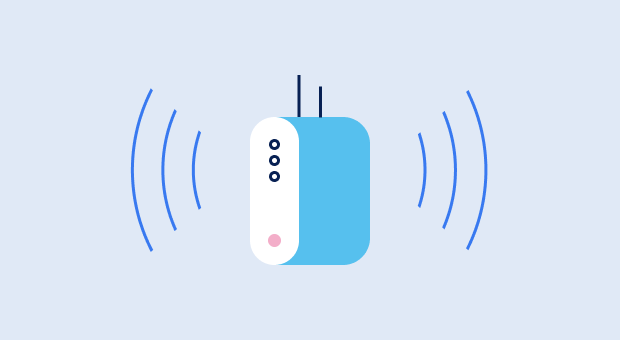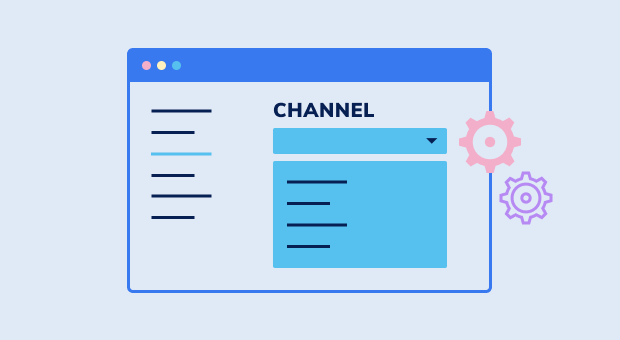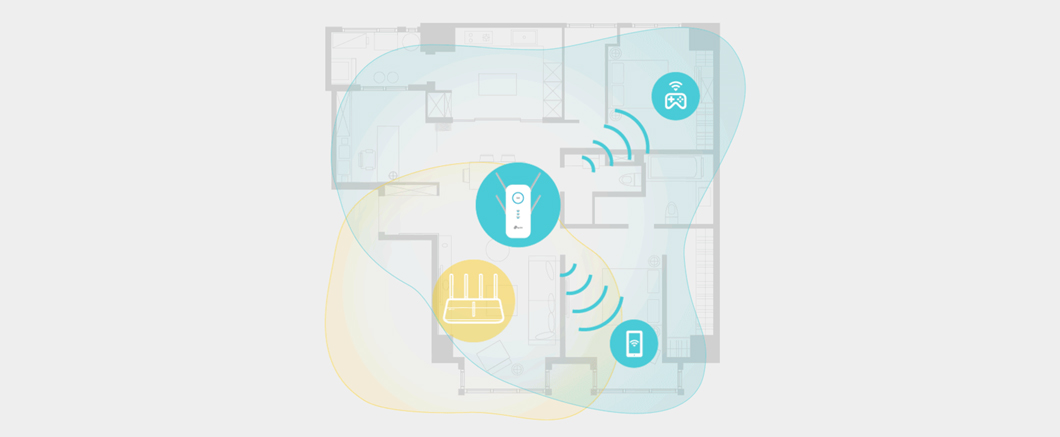Apakah wifi extender meningkatkan kecepatan
Top 15 Cara untuk Meningkatkan Sinyal Wi-Fi Anda
Akankah wifi extender membantu buffering?
Buffering – musuh penggemar streaming di mana -mana. Tetapi bisa wifi ekstender menjadi solusi untuk gangguan yang menjengkelkan ini? Di blog yang menarik dan informatif ini, kami’re misi untuk menjawab pertanyaan, ‘Akankah WiFi Extenders membantu buffering?’
Kami’Saya akan membawa Anda melalui seluk beluk buffering, memperkenalkan Anda ke dunia wifi extender, dan mendiskusikan apakah perangkat praktis ini dapat mengakhiri masalah buffering Anda. Plus, kami’LL mengeksplorasi cara lain untuk memastikan pengalaman streaming bebas buffer.
Kembali ke Dasar: Mengapa Buffer Video?
Sebelum kita masuk ke seluk-beluk WiFi Extender, mari’S penyelaman mengapa buffering terjadi di tempat pertama. Saat streaming video, perangkat Anda perlu mengunduh data lebih cepat dari yang diputar video. Tapi Anda mendapatkan buffering jika ada’s a cegukan dalam transfer data.
Ada beberapa kemungkinan penyebab di balik buffering:
- Koneksi Internet Lambat: Jika kecepatan internet Anda tidak sesuai dengan tugas, itu tidak dapat mengikuti aliran video.
- Kemacetan jaringan: Ketika terlalu banyak perangkat terhubung ke jaringan Anda atau jika semua orang di lingkungan mengalir secara bersamaan, itu dapat memengaruhi koneksi Anda.
- Kekuatan sinyal wifi: Jika Anda terlalu jauh dari router Anda atau ada hambatan fisik (seperti dinding atau furnitur), sinyal wifi Anda mungkin perlu lebih kuat untuk menjaga data tetap mengalir.
- ISP Throttling: Kadang -kadang, ISP Anda dapat dengan sengaja membatasi bandwidth Anda, terutama selama masa puncak atau ketika mereka mendeteksi penggunaan data yang berat, yang mengarah pada buffering.
Sekarang kita tahu mengapa buffering terjadi, mari kita lihat apakah wifi extender dapat menyelamatkan kita.
Apa itu Extender WiFi?
WiFi Extender seperti asisten terpercaya untuk router. Router Anda adalah pemain terkemuka, dan Extender mendukungnya dengan memperkuat sinyal. Ini adalah perangkat pintar yang menangkap sinyal wifi router Anda dan mentransmisikannya ke sudut rumah Anda.
Ingatlah bahwa wifi ekstender dan repeater mungkin terdengar serupa, tetapi tidak. Saat perpanjangan meningkatkan dan mentransmisikan kembali sinyal, repeater memperkuatnya tanpa mengubahnya. Singkatnya, ekstender adalah pilihan yang lebih cerdas untuk masalah buffering.
Ada seluruh dunia wifi ekstender di luar sana. Anda akan menemukan beberapa permata yang fantastis di antara merek tepercaya seperti TP-Link, Asus, Linksys, dan Netgear. Mereka adalah All-Stars dari dunia yang paham teknologi ini, siap untuk meningkatkan pengalaman wifi Anda.
Bagaimana cara extender wifi dapat membantu buffering?
Jadi, bisakah wifi extender menyelamatkan Anda dari buffering? Dalam banyak kasus, ya! Dengan memperluas jangkauan sinyal wifi Anda, Extender memastikan perangkat Anda mendapatkan koneksi yang kuat dan mantap, yang membantu menjaga data tetap mengalir dan mengurangi buffering.
Ada banyak pelanggan bahagia di luar sana yang telah melambaikan tangan untuk buffering setelah menyiapkan wifi extender. Namun, WiFi Extender tidak dapat membantu masalah buffering Anda jika masalahnya ada di tempat lain.
Jadi, apakah Anda memerlukan WiFi Extender untuk mengatasi masalah buffering?
Untuk menentukan apakah Anda memerlukan WiFi Extender untuk menangani masalah buffering, pertimbangkan faktor -faktor berikut:
- Kekuatan Sinyal WiFi: Periksa kekuatan sinyal koneksi WiFi pada perangkat Anda. Jika Anda secara konsisten memiliki sinyal yang lemah atau mengalami penurunan yang sering terjadi di area tertentu di rumah Anda, seorang Extender dapat membantu.
- Hambatan dan Jarak Fisik: Extender WiFi dapat membantu jika Anda mengalami buffering di kamar yang jauh dari router Anda atau memiliki hambatan fisik (seperti dinding atau furnitur) antara perangkat Anda dan router.
- Zona mati: Jika Anda memiliki area di rumah di mana sinyal wifi tidak ada atau sangat lemah, Anda dapat menggunakan wifi extender untuk menghilangkan zona mati tersebut.
Sebelum berinvestasi di WiFi Extender, Anda juga harus:
- Uji kecepatan internet Anda untuk memastikannya memenuhi persyaratan streaming video.
- Pindahkan router Anda ke lokasi yang lebih terpusat.
- Mulai ulang router dan modem Anda untuk melihat apakah itu menyelesaikan masalah.
- Perbarui firmware router Anda.
- Jangkau ISP Anda dan minta nasihat mereka.
Jika Anda telah mencoba langkah -langkah ini dan masih mengalami masalah buffering, wifi extender bisa menjadi solusi yang bermanfaat.
Solusi lain untuk mengurangi buffering video
Sementara WiFi Extender hebat, mereka bukan satu -satunya cara untuk memerangi buffering. Sebelum membelinya, Anda dapat mencoba memecahkan masalah jaringan rumah Anda.
Berikut adalah beberapa trik lain yang dapat Anda coba membuat buffering dari masa lalu:
- Tingkatkan Rencana Internet Anda: Ini seperti memberikan koneksi internet Anda suntikan adrenalin. Jika rencana Anda saat ini harus lebih cepat, bicarakan dengan ISP Anda tentang peningkatan ke yang lebih cepat.
- Perbarui firmware router Anda: seperti memperbarui ponsel Anda, ini dapat membantu router Anda bekerja lebih efisien. Periksa situs web pabrikan untuk pembaruan terbaru.
- Koneksi Internet Lambat: Jika kecepatan internet Anda ISN’T sampai tugas, itu bisa’T Lanjutkan dengan streaming video.
- Kemacetan jaringan: Ketika terlalu banyak perangkat terhubung ke jaringan Anda atau jika semua orang di lingkungan mengalir secara bersamaan, itu dapat memengaruhi koneksi Anda.
- Kekuatan sinyal wifi: jika Anda’terlalu jauh dari router Anda atau ada hambatan fisik (seperti dinding atau furnitur), sinyal wifi Anda mungkin perlu lebih kuat untuk menjaga data tetap mengalir.
- ISP Throttling: Kadang -kadang, ISP Anda dapat dengan sengaja membatasi bandwidth Anda, terutama selama masa puncak atau ketika mereka mendeteksi penggunaan data yang berat, yang mengarah pada buffering.
- Kekuatan Sinyal WiFi: Periksa kekuatan sinyal koneksi WiFi pada perangkat Anda. Jika Anda secara konsisten memiliki sinyal yang lemah atau mengalami penurunan yang sering terjadi di area tertentu di rumah Anda, seorang Extender dapat membantu.
- Hambatan dan Jarak Fisik: Extender WiFi dapat membantu jika Anda mengalami buffering di kamar yang jauh dari router Anda atau memiliki hambatan fisik (seperti dinding atau furnitur) antara perangkat Anda dan router.
- Zona mati: Jika Anda memiliki area di rumah di mana sinyal wifi tidak ada atau sangat lemah, Anda dapat menggunakan wifi extender untuk menghilangkan zona mati tersebut.
- Uji kecepatan internet Anda untuk memastikannya memenuhi persyaratan streaming video.
- Pindahkan router Anda ke lokasi yang lebih terpusat.
- Mulai ulang router dan modem Anda untuk melihat apakah itu menyelesaikan masalah.
- Perbarui router Anda’f firmware.
- Jangkau ISP Anda dan minta nasihat mereka.
- Tingkatkan Rencana Internet Anda: Itu’S seperti memberikan koneksi internet Anda suntikan adrenalin. Jika rencana Anda saat ini harus lebih cepat, bicarakan dengan ISP Anda tentang peningkatan ke yang lebih cepat.
- Perbarui router Anda’S Firmware: Seperti memperbarui ponsel Anda, ini dapat membantu router Anda bekerja lebih efisien. Periksa pabrikannya’S situs web untuk pembaruan terbaru.
- Gunakan koneksi kabel, bukan kabel wifi: Ethernet Aren’t senyaman wifi, tetapi mereka dapat memberikan koneksi yang lebih stabil dan lebih cepat.
- Optimalkan router Anda’Pengaturan S: Terkadang, sedikit penyesuaian dapat melakukan keajaiban. Sesuaikan router Anda’Pengaturan S, seperti saluran dan frekuensi, untuk kinerja yang lebih baik.
- Batasi jumlah perangkat yang terhubung: terlalu banyak perangkat, program, atau aplikasi yang dibuka dapat memperlambat wifi. Putuskan sambungannya’tidak menggunakan untuk membebaskan bandwidth.
- Kurangi kualitas video: Dengan melakukannya, Anda mengurangi data yang perlu diunduh perangkat Anda, membuatnya lebih mudah bagi koneksi internet Anda untuk mengikuti tuntutan streaming.
- Memahami Penyebab Penyangga: Koneksi Internet yang lambat, kemacetan jaringan, sinyal wifi lemah, dan throttling ISP.
- WiFi Extender: Efektif dalam memperkuat sinyal wifi dan memperluas jangkauannya, yang dapat membantu mengurangi buffering dalam banyak kasus.
- Faktor yang perlu dipertimbangkan: Kekuatan sinyal wifi, hambatan fisik, dan zona mati di rumah Anda.
- Solusi penyangga lainnya: Meningkatkan paket internet Anda, memperbarui firmware router, menggunakan koneksi kabel, mengoptimalkan pengaturan router, membatasi perangkat yang terhubung, dan mengurangi kualitas video.
- Luncurkan browser web di komputer atau perangkat seluler Anda dan sambungkan ke router Anda’jaringan s.
- Masukkan alamat IP router ke browser web.
- Jika kamu tidak’T Tahu apa alamat IP, periksa apakah ada stiker informasi di suatu tempat di router.
- Masuk dengan nama pengguna dan kata sandi admin.
- Sekali lagi, jika Anda tidak’T Tahu apa kata sandi admin yang tepat, lihat stiker informasi di bagian bawah atau belakang router Anda.
- Pilih opsi yang disebut Pembaruan Firmware atau Pembaruan Router.
- Karena ada banyak router yang berbeda, Anda mungkin perlu melakukan beberapa pekerjaan penggalian dan detektif untuk menemukan opsi yang tepat.
- Tunggu sampai router Anda menemukan dan menginstal firmware terbaru.
- Jangan pernah mengganggu pembaruan. Jika butuh waktu lama dan router Anda tampaknya tidak responsif, berikan beberapa menit lagi sebelum Anda memutuskan router dari daya dan menyalakannya lagi.
- Sertakan kombinasi huruf besar dan kecil, simbol, dan angka.
- Mengenakan’t Gunakan kata sandi umum, seperti 123456, qwerty, dan sebagainya. Anda dapat menemukan daftar kata sandi yang paling umum di sini.
- Pastikan kata sandinya setidaknya 8 karakter. Kata sandi pendek dapat dengan mudah ditebak dengan kekuatan kasar.
- Mengenakan’t Sertakan informasi pribadi apa pun dalam kata sandi, seperti nama Anda, nama hewan peliharaan Anda, atau nomor telepon Anda.
- Gunakan kata sandi yang unik dan don’t menuliskannya di selembar kertas. Jika kamu bisa’t mengingatnya, gunakan manajer kata sandi.
- Masuk ke router Anda sebagai admin.
- Pergi ke Pengaturan dan cari Pengaturan Nirkabel.
- Tingkatkan sinyal wifi
- Kecepatan terbatas
- Jaringan mesh
- Solusi yang lebih baik
- Apa itu Extender WiFi?
- Kapan Menggunakan WiFi Extender?
- Bagaimana cara kerja wifi extender?
- WiFi Extender apa yang saya butuhkan?
- Di mana harus meletakkan wifi extender?
- Cara mengatur extender wifi?
- Kesimpulan
- FAQ
- WiFi 6: Teknologi nirkabel terbaru untuk kecepatan yang lebih cepat, kapasitas yang lebih besar, dan kemacetan jaringan yang lebih sedikit.
- Onemesh ™ WiFi: Membuat jaringan mesh dengan menghubungkan ke router onemesh untuk liputan seluruh rumah yang mulus.
- MU-MIMO (multi-pengguna input ganda output ganda): Sajikan lebih banyak perangkat sekaligus, mengurangi waktu tunggu dan sangat meningkatkan throughput WiFi untuk setiap perangkat.
- Beamforming: Mengirim sinyal wifi yang ditargetkan ke perangkat individual untuk koneksi yang lebih kuat.
Top 15 Cara untuk Meningkatkan Sinyal Wi-Fi Anda
Sebelum kita masuk ke seluk-beluk WiFi Extender, L et’S penyelaman mengapa buffering terjadi di tempat pertama. Saat streaming video, perangkat Anda perlu mengunduh data lebih cepat dari yang diputar video. Tapi Anda mendapatkan buffering jika ada’s a cegukan dalam transfer data.
Akankah wifi extender membantu buffering?
Buffering – musuh penggemar streaming di mana -mana. Tetapi bisa wifi ekstender menjadi solusi untuk gangguan yang menjengkelkan ini? Di blog yang menarik dan informatif ini, kami’re misi untuk menjawab pertanyaan, ‘Akankah WiFi Extenders membantu buffering?’
Kami’Saya akan membawa Anda melalui seluk beluk buffering, memperkenalkan Anda ke dunia wifi extender, dan mendiskusikan apakah perangkat praktis ini dapat mengakhiri masalah buffering Anda. Plus, kami’LL mengeksplorasi cara lain untuk memastikan pengalaman streaming bebas buffer.
Kembali ke Dasar: Mengapa Buffer Video?
Sebelum kita masuk ke seluk-beluk WiFi Extender, L et’S penyelaman mengapa buffering terjadi di tempat pertama. Saat streaming video, perangkat Anda perlu mengunduh data lebih cepat dari yang diputar video. Tapi Anda mendapatkan buffering jika ada’s a cegukan dalam transfer data.
Ada beberapa kemungkinan penyebab di balik buffering:
Sekarang kita tahu mengapa buffering terjadi, biarkan’s lihat apakah wifi extender dapat menyelamatkan kita.
Apa itu Extender WiFi?
WiFi Extender seperti asisten terpercaya untuk router. Router Anda adalah pemain terkemuka, dan Extender mendukungnya dengan memperkuat sinyal. Dia’S Perangkat pintar yang menangkap router Anda’S sinyal wifi dan mentransmisikannya ke rumah Anda’S yang jauh.
Ingatlah bahwa wifi ekstender dan repeater mungkin terdengar serupa, tetapi mereka’tidak. Saat perpanjangan meningkatkan dan mentransmisikan kembali sinyal, repeater memperkuatnya tanpa mengubahnya. Singkatnya, ekstender adalah pilihan yang lebih cerdas untuk masalah buffering.
Di sana’S seluruh dunia wifi ekstensi di luar sana. Anda’Akan menemukan beberapa permata yang fantastis di antara merek-merek terpercaya seperti TP-Link, Asus, Linksys, dan Netgear. Mereka’RE All-Stars dari dunia yang paham teknologi ini, siap untuk meningkatkan pengalaman wifi Anda.
Bagaimana cara extender wifi dapat membantu buffering?
Jadi, bisakah wifi extender menyelamatkan Anda dari buffering? Dalam banyak kasus, ya! Dengan memperluas sinyal wifi Anda’S Jangkauan, Extender memastikan perangkat Anda mendapatkan koneksi yang kuat dan stabil, yang membantu menjaga data tetap mengalir dan mengurangi buffering.
Ada banyak pelanggan bahagia di luar sana yang telah melambaikan tangan untuk buffering setelah menyiapkan wifi extender. Namun, wifi extender bisa’t membantu masalah buffering Anda jika masalahnya ada di tempat lain.
Jadi, apakah Anda memerlukan WiFi Extender untuk mengatasi masalah buffering?
Untuk menentukan apakah Anda memerlukan WiFi Extender untuk menangani masalah buffering, pertimbangkan faktor -faktor berikut:
Sebelum berinvestasi di WiFi Extender, Anda juga harus:
Jika kamu’Sudah mencoba langkah -langkah ini dan masih mengalami masalah buffering, wifi extender bisa menjadi solusi yang bermanfaat.
Solusi lain untuk mengurangi buffering video
Sementara wifi extender itu bagus, mereka’bukan satu -satunya cara untuk memerangi buffering. Sebelum membelinya, Anda dapat mencoba memecahkan masalah jaringan rumah Anda.
Berikut adalah beberapa trik lain yang dapat Anda coba membuat buffering dari masa lalu:
Akankah WiFi Extender membantu buffering: kesimpulan
Sebagai kesimpulan, berikut adalah wawasan utama dan takeaways dari diskusi kami tentang apakah WiFi Extenders membantu buffering:
Sementara wifi extender dapat membantu mengurangi buffering, itu’S penting untuk mempertimbangkan bahwa memiliki bandwidth yang cukup sangat penting. Lagi pula, WiFi Extender hanya akan membantu jika bandwidth Anda siap untuk tugas tersebut. Itu’s mana internet serat masuk sebagai game-changer.
Dengan internet serat tercepat di California, Anda dapat menikmati pengalaman streaming video bebas lag dengan komunikasi ras. Hubungi kami di 877-722-3833 atau kirimi kami pertanyaan dan ucapkan selamat tinggal pada buffering selamanya.
Top 15 Cara untuk Meningkatkan Sinyal Wi-Fi Anda
Apakah Anda ingin panggilan tim Anda selalu sangat jelas dan unduhan Anda dengan cepat? Maka Anda perlu belajar cara meningkatkan sinyal Wi-Fi, dan 15 metode yang dijelaskan di bawah ini adalah di sini untuk membantu Anda melakukan hal itu. Jadi, ambil secangkir minuman favorit Anda-Anda akan menjadi Wi-Fi Optimization Pro.
1. Pilih tempat yang bagus untuk router Anda
Tidak semua tempat sama -sama cocok untuk router Anda. Untuk memulainya, Anda ingin menghindari menempatkan router dekat dengan benda logam dan peralatan yang memancarkan gelombang elektromagnetik. Logam adalah pengganggu teratas dari sinyal Wi-Fi, dan kehadirannya dekat dengan router Wi-Fi dapat dengan mudah membuat zona mati yang besar.
Bahan lain, termasuk kaca, kayu, plastik, busa, dan kardus, juga dapat mengganggu sinyal Wi-Fi tetapi pengaruhnya terhadap kekuatan sinyal Wi-Fi cenderung kurang parah. Perlu diingat bahwa banyak bangunan menggunakan stud logam (bukan kayu 2×4) untuk pemasangan papan partikel, dan menempatkan router Anda di dekatnya akan menjadi ide yang buruk. Bila ragu, gunakan pencari stud genggam atau setidaknya aplikasi stud finder di ponsel cerdas Anda.
Secara tegas, semua peralatan rumah tangga memancarkan gelombang elektromagnetik sampai tingkat tertentu, bahkan bola lampu neon, pemutus sirkuit, dan pisau cukur listrik. Pengirim gelombang elektromagnetik terbesar cenderung ditemukan di dapur, dan mereka termasuk kompor, oven microwave, dan mesin pencuci piring.
Peralatan bermasalah lainnya adalah mesin cuci, pengering jatuh, televisi, telepon tanpa kabel, dan pemanas yang bersinar. Jika Anda memiliki peralatan ini di rumah, simpan router Wi-Fi Anda sejauh mungkin untuk meningkatkan sinyal Wi-Fi.
Idealnya, Anda juga ingin menjaga jarak yang aman dari kabel listrik. Untuk menutupi area dengan sinyal Wi-Fi yang bahkan, Anda harus menempatkan router Wi-Fi Anda secara kasar di tengah. Anda dapat sedikit meningkatkan sinyal nirkabel Anda dengan mengangkat router di atas lantai.
Sinyal Wi-Fi memancarkan ke luar di semua arah, bukan hanya secara horizontal. Saat router Anda ada di lantai, itu’Kemampuan S untuk memancarkan sinyal yang kuat sangat terbatas. Untuk alasan yang sama, orang yang tinggal di rumah multi-toko harus selalu menemukan router Wi-Fi di dekat langit-langit di lantai pertama. Dengan cara ini, bahkan lantai dua akan menerima cakupan yang konsisten.
2. Pertahankan router Anda diperbarui
Jika Anda mengikuti berita, Anda’Ve Heard tentang meningkatnya jumlah serangan malware skala besar yang membebani bisnis dan individu yang sama-sama miliaran setiap tahun. Banyak dari serangan ini bukan’t mungkin jika semua router terus diperbarui. Setelah malware menginfeksi router, ia dapat mencuri bandwidth dan menyebar sendiri di seluruh jaringan ke perangkat lain.
Tetapi bahkan tanpa adanya malware berbahaya, router dengan firmware lama berkinerja lebih buruk daripada router yang diperbarui dengan benar.
Untuk memeriksa apakah router Anda menjalankan firmware terbaru yang tersedia:
3. Dapatkan antena yang lebih kuat
Sebagian besar router Wi-Fi datang dengan antena kecil dan lemah. Dia’Bukankah produsen ingin menyelamatkan setiap sen yang bisa, tetapi antena Wi-Fi yang kuat cenderung sangat besar. Dibandingkan dengan antena yang datang dengan router Anda, yang mungkin hanya beberapa inci dan memiliki gain sekitar 4 dB, antena 10-dB dapat berada di mana saja antara 10 hingga 15 inci tinggi.
Tetapi jika Anda tidak’Pikirannya, antena Wi-Fi yang baru dan kuat adalah cara yang bagus untuk meningkatkan Wi-Fi di rumah atau kantor tanpa membeli router baru.
Ada beberapa jenis antena Wi-Fi, tetapi satu-satunya jenis yang perlu Anda pedulikan adalah yang umum “bebek karet” Antena, yang merupakan antena monopole pendek listrik yang terdiri dari kawat musim semi dalam bentuk heliks sempit, disegel dalam jaket karet atau plastik untuk melindungi antena.
Antena seperti itu menggunakan konektor RP-SMA yang sama, dan ada banyak model berbeda yang tersedia di Amazon dan toko online lainnya. Beberapa bahkan datang dengan kabel ekstensi praktis yang memungkinkan Anda menempatkan antena lebih jauh dari router Anda untuk mencapai distribusi sinyal yang optimal.
4. Potong lintah wi-fi
Wi-Fi yang dilindungi kata sandi yang dienkripsi adalah suatu keharusan di zaman sekarang ini. Dengan lebih banyak orang dari sebelumnya mengandalkan Wi-Fi, kelaparan untuk jaringan Wi-Fi yang terbuka dan cepat itu nyata. Mengenakan’Saya pikir tetangga Anda menang’t menggunakan jaringan nirkabel Anda hanya karena mereka memiliki sendiri – mereka akan.
Anda harus mengenkripsi wi-fi Anda dan melindunginya dengan kata sandi yang kuat yang bisa’T mudah ditebak. Kata sandi yang kuat harus:
Jika Anda memiliki banyak tamu, buat jaringan tamu yang terpisah dan secara signifikan membatasi jangkauannya atau melindunginya dengan kata sandi yang berbeda dan mengubah kata sandi secara teratur.
5. Beli Wi-Fi Repeater/ Booster/ Extender
Meskipun mereka dirujuk oleh banyak nama, booster Wi-Fi, pengulang, dan ekstender pada dasarnya adalah hal yang sama.
Repeater Wi-Fi adalah perangkat yang relatif sederhana yang mengambil sinyal yang ada dari router Wi-Fi Anda dan mensuk ulang sebagai jaringan baru. Jaringan baru ini hanyalah perpanjangan dari jaringan utama Anda, dan semua data yang masuk juga melalui jaringan utama.
Wi-Fi Boosters dan Extenderer sangat mirip, tetapi mereka juga memperkuat sinyal yang ada sebelum menyalakan ulang untuk membuat jaringan kedua. Karena booster Wi-Fi biasanya memiliki jangkauan yang lebih besar dari pengulang Wi-Fi, mereka masuk akal dalam situasi di mana sinyal aslinya sangat lemah.
Repeater atau booster yang baik harganya kurang dari $ 100, dan dapat dipasang dalam beberapa menit oleh siapa pun karena proses pemasangan biasanya hanya melibatkan tekan tombol WPS. Anda dapat menemukan daftar booster Wi-Fi teratas di sini.
Untuk mencapai kinerja terbaik saat menggunakan repeater atau booster wi-fi, itu’S ide yang bagus untuk menggunakan aplikasi booster Wi-Fi untuk menganalisis cakupan Wi-Fi yang ada dan menentukan cara optimal bagaimana memperluas jaringan Wi-Fi yang ada.
6. Beralih ke saluran Wi-Fi yang berbeda
Sama seperti jalur di jalan raya, ada beberapa saluran Wi-Fi yang dapat disiarkan oleh router Wi-Fi. Jumlah pasti mereka tergantung pada pita frekuensi mana yang digunakan (dengan variasi kecil berdasarkan lokasi geografis Anda karena peraturan lokal).
Data yang dikirimkan di 2.Pita frekuensi 4 GHz sering melambat oleh kemacetan lalu lintas yang bising karena sebagian besar negara memiliki empat saluran yang tidak tumpang tindih (1, 6, 11, dan 14) di bagian spektrum frekuensi jaringan Wi-Fi ini, dengan setiap saluran hanya selebar 20 MHz.
Untuk membuat masalah menjadi lebih buruk, banyak pengguna meninggalkan router mereka di saluran default, yang biasanya baik saluran 1 atau saluran 6.
Ini menghasilkan kemacetan lalu lintas Wi-Fi karena terlalu banyak paket yang mencoba mengemudi di jalur yang sama. Solusinya sederhana: Cari tahu saluran mana yang paling sedikit ditempati dan beralih ke sana. Ini dapat dilakukan dengan bantuan Netspot, alat analisis Wi-Fi yang profesional dan mudah digunakan dan alat pengawasan.
Dengan saluran baru yang dipilih, Anda perlu memberi tahu router Wi-Fi Anda untuk menggunakannya:
Apa itu repeater wifi?
Dengan repeater wifi, Anda dapat memperpanjang sinyal wifi di rumah Anda. Anda dapat memastikan wifi yang tepat untuk kamar dengan resepsi yang cukup. Anda dapat menghubungkan repeater wifi ke jaringan Anda yang ada secara nirkabel. Anda tidak perlu menarik kabel. Di artikel ini, kami akan menjelaskan semuanya tentang wifi repeater.
Perpanjang sinyal wifi Anda
Repeater wifi bukanlah extender wifi. Anda hanya dapat menempatkan repeater di tempat memiliki cukup resepsi. Repeater menerima sinyal wifi yang ada dan mentransmisikannya. Dengan begitu, Anda akan memiliki resepsi wifi di 1 atau 2 kamar tambahan. Ini juga memungkinkan Anda untuk online di ruang belajar atau kamar tidur Anda. Jika Anda tidak memiliki resepsi wifi sama sekali di sebuah ruangan, repeater wifi tidak akan berfungsi.
Kecepatan terbatas
Secara default, repeater wifi membagi dua kecepatan jaringan wifi Anda yang ada. Itu karena repeater menerima dan mentransmisikan secara bersamaan. Repeater menggunakan setengah dari bandwidth untuk mengirimkan sinyal. Tergantung pada kecepatan wifi Anda, ini sering cukup untuk streaming dalam HD. Jika Anda memilih repeater wifi dengan mesh, Anda tidak akan memiliki masalah ini.
Jaringan mesh
Repeater WiFi dengan opsi mesh berkomunikasi dengan router Anda saat ini. Berkat ini, Anda akan secara otomatis beralih ke jaringan WiFi yang kuat. Kecepatannya juga tidak berkurang, sehingga Anda dapat dengan cepat online di sebagian besar tempat rumah Anda. Anda dapat melakukan streaming dan melakukan panggilan video di 2 lantai yang berbeda. Anda hanya dapat mengatur jaringan mesh dengan repeater wifi dengan merek yang sama. Dan, mereka harus mendukung teknik ini.
Solusi yang lebih baik
Ada solusi yang lebih baik daripada repeater wifi. Misalnya, sistem wifi mesh. Ini adalah solusi lengkap untuk wifi di seluruh rumah Anda. Ini memungkinkan Anda untuk dengan cepat pergi ke mana -mana dan Anda dapat mengatur 1 jaringan wifi. Adaptor Powerline memastikan wifi di 1 atau 2 titik tambahan. Bahkan ketika tidak ada wifi yang tersedia sama sekali saat ini. Anda juga tidak perlu menarik kabel dengan solusi ini.
Apakah halaman ini membantu?
Apakah Anda memiliki umpan balik untuk kami tentang halaman ini?
Kami hanya menggunakan umpan balik Anda untuk meningkatkan situs web, kami tidak akan merespons.
Terima kasih atas tanggapan Anda
Apa itu Extender WiFi?
Cakupan wifi terbatas adalah masalah yang mengganggu banyak pengguna. Dengan meningkatnya kebutuhan akan produk ekspansi jaringan, WiFi Extender terus memasuki pasar konsumen. Banyak dari Anda mungkin sudah mengenalinya sebagai range extender.
Dalam posting ini, kami’Akan menjelaskan apa itu WiFi Extender, kapan menggunakannya, dan menawarkan beberapa saran dan perbandingan tentang bagaimana Extender dapat meningkatkan koneksi jaringan Anda dengan kinerja yang lebih baik dan cakupan yang lebih luas.
Apa itu Extender WiFi?
WiFi Extender adalah perangkat yang memperluas cakupan WiFi dengan menerima sinyal nirkabel dari router utama, dan kemudian memperpanjang sinyal yang diterima untuk mencakup lebih banyak area.
Pada dasarnya, itu berfungsi sebagai jembatan di jaringan nirkabel untuk menghubungkan router ke perangkat di luar rentang wifi atau di bawah sinyal lemah.
Kapan Menggunakan WiFi Extender?
Banyak keluarga hanya menggunakan satu router di rumah, dan sinyal wifi mereka biasanya cukup cukup untuk menutupi studio dan apartemen kecil. Namun, dalam beberapa kasus, satu router mungkin tidak cukup kuat untuk memastikan sinyal yang dapat diandalkan dan pengalaman WiFi yang menyenangkan di setiap sudut, terutama di rumah -rumah besar.
Dalam kasus ini, Anda mungkin memerlukan wifi extender.
Beberapa kamar atau bintik memiliki sinyal yang lemah atau tidak sama sekali’hanya satu router, terutama di apartemen besar, villa, atau rumah bertingkat. Anda juga dapat mengalami sinyal yang lemah ketika ada hambatan fisik atau sumber gangguan lain di rumah Anda.
Sinyal lemah/wifi lambat
Anda membutuhkan sinyal WiFi yang kuat dan andal untuk kegiatan seperti streaming video atau bermain game. Namun, Anda mengalami kinerja yang buruk di beberapa area kamar Anda karena wifi lambat.
Akses wifi luar ruangan
Anda memerlukan akses wifi di halaman belakang, taman, atau garasi Anda. WiFi Extender yang ditetapkan di dekat lokasi target dapat membantu, terutama saat dinding memblokir sinyal router Anda. Dengan WiFi Extender, Anda menerima koneksi yang stabil bahkan saat Anda’RE OUTDOORS.
Router tidak bergerak
Router Anda sudah berada di posisi sentral, atau Anda bisa’t memindahkannya dari tempat itu, tetapi Anda ingin memiliki rentang wifi yang lebih besar untuk koneksi internet yang lebih baik di seluruh rumah atau kantor Anda.
Bagaimana cara kerja wifi extender?
Ada WiFi Extender WIRED dan Nirkabel di pasaran saat ini. Beberapa wifi ekstender seperti TP-Link RE505X mengintegrasikan koneksi kabel dan nirkabel sebagai mode kerja yang berbeda untuk memenuhi beberapa kebutuhan sekaligus.
Mode Re (Repeater)
Dalam mode RE, WiFi Extender mengambil sinyal WiFi dari router secara nirkabel dan kemudian menghasilkan sinyal yang diperkuat untuk perangkat Anda yang membutuhkan koneksi nirkabel.
Mode AP (titik akses)
Dalam mode AP, WiFi Extender berfungsi sebagai titik akses, menerima sinyal kabel dari router melalui Ethernet dan kemudian mengubahnya menjadi nirkabel.
WiFi Extender apa yang saya butuhkan?
Ada berbagai jenis ekstender wifi dengan fitur yang berbeda, beberapa di antaranya harus Anda perhitungkan sebelum membeli.
Cocok dengan router Anda
Untuk kinerja optimal, itu’ S penting untuk memilih WiFi Extender yang cocok dengan router Anda saat ini. Menghubungkan Generasi Extender yang lebih tua dengan router baru akan mengurangi kinerja WiFi secara keseluruhan, jadi disarankan untuk memilih satu dengan spesifikasi yang lebih tinggi dari router.
Jika Anda memiliki router nirkabel pita ganda AC1200, misalnya, pilih pita ganda AC1200 WiFi Extender, atau yang lebih baik, untuk memaksimalkan peningkatan nirkabel dalam kinerja dan jangkauan. Jika router Anda mendukung streaming data multi-pengguna multi-input ganda output ganda (mu-mimo), pastikan wifi extender Anda juga memiliki kemampuan mu-mimo jika Anda ingin memperluas jaringan mu-mimo Anda.
Ketersediaan multi-band
Pada dasarnya, dual-band (2.4GHz dan 5GHz) WiFi Extenders menyediakan koneksi yang lebih cepat dan andal dari satu-band (2.4GHZ) WiFi Extender, yang mendapat manfaat untuk tugas-tugas intensif bandwidth seperti streaming HD/4K, game gratis lag, dan unduhan file besar.
Ketersediaan port Ethernet
Memiliki port Ethernet di WiFi Extender Anda bisa sangat bagus jika Anda menggunakan perangkat kabel seperti konsol game, TV pintar, desktop, atau printer. Port Ethernet Gigabit bahkan memungkinkan Anda menikmati koneksi kabel yang lebih cepat dan andal.
Ketersediaan AC pass-through
WiFi Extender biasanya mengambil outlet daya. Untuk memastikan bahwa tidak ada outlet listrik yang dibuang secara khusus ketika Anda hanya memiliki sejumlah soket daya di rumah, pertimbangkan untuk membeli satu dengan soket daya terintegrasi (produk mungkin berbeda dari area yang berbeda) untuk kenyamanan.
Ketersediaan teknologi terakhir
Beberapa ekstender WiFi dilengkapi dengan berbagai teknologi nirkabel untuk kinerja yang lebih baik, memungkinkan mereka untuk menangani lebih banyak perangkat dan lalu lintas.
Di mana harus meletakkan wifi extender?
1. Ikuti instruksi di aplikasi Tether untuk pindah
Setelah menyiapkan, colokkan extender Anda sekitar setengah antara router Anda dan zona mati wifi. Jika memungkinkan, tempatkan dari aplikasi listrik yang besar untuk meminimalkan gangguan.
2. Periksa LED sinyal
Semua ekstender WiFi TP-Link memiliki lampu LED sinyal untuk menunjukkan kekuatan sinyal yang didapat WiFi Extender dari router utama, yang dapat membantu Anda menemukan lokasi terbaik untuk extender Anda. Saat WiFi Extender bekerja dengan keadaan yang baik, LED sinyal harus cocok dengan salah satu gambar di bawah ini. Jika tidak’t, bergerak lebih dekat ke router untuk sinyal yang kuat.
Cara mengatur extender wifi?
Sebelum menggunakan WiFi Extender, pastikan bahwa jaringan Anda sudah tersedia dengan router yang berfungsi – bahkan jika mungkin benar -benar lemah dan hancur. Kemudian Anda dapat memilih salah satu metode untuk mulai menyiapkan WiFi Extender Anda.
Semua ekstender WiFi TP-Link sekarang mendukung konfigurasi aplikasi, membuat pengaturan cepat dalam beberapa ketukan di ponsel pintar Anda (Android, iOS) mungkin. Metode Pengaturan Tokrotan Seperti Konfigurasi Berbasis Web dan WPS (Pengaturan Protected WiFi) juga didukung. Lampu LED sinyal cerdas biasanya dilengkapi untuk membantu Anda menemukan tempat terbaik untuk ekstensi kisaran terbaik selama pengaturan dan membantu mengonfirmasi extender Anda diatur dengan sukses.
Kesimpulan
Wifi extender bervariasi antara produk yang berbeda. Anda dapat memeriksa semua ekstender nirkabel TP-Link dan memilih satu yang sesuai dengan kebutuhan jaringan Anda yang sebenarnya.
FAQ
1. Akankah WiFi Extender Meningkatkan/Mengurangi Kecepatan?
WiFi Extender perlu menerima data dari router dan kemudian meneruskannya ke klien yang terhubung (perangkat seluler, tablet, dll.), dan sebaliknya. Proses penerima dan penerusan tidak dapat terjadi pada saat yang sama, mengakibatkan beberapa kehilangan kecepatan di jaringan. Tapi Don’T Khawatir, TP-Link Dual-Band WiFi Extender sekarang mendukung kemudi jalur adaptif, memungkinkan extender Anda berjalan dengan kecepatan tertinggi dengan secara cerdas memilih jalur koneksi tercepat (2.Pita 4GHz atau 5GHz) ke router untuk mengirimkan data, sehingga meningkatkan kinerja nirkabel keseluruhan.
2. Dapat wifi extender memiliki ssid yang sama dengan router saya?
Ya. Anda dapat menyesuaikan SSID dari WiFi Extender menjadi sama dengan router nirkabel Anda’S. Dan Anda dapat masuk ke halaman manajemen web atau aplikasi tether untuk memeriksa apakah Anda terhubung ke router’s atau extender’jaringan s.
3. Akankah WiFi Extender bekerja dengan hotspot seluler?
Tentu. Anda dapat memilih hotspot seluler Anda sebagai jaringan host untuk dikeluarkan selama pengaturan extender Anda. Jaringan ekspansi nirkabel Anda berfungsi selama hotspot seluler Anda stabil.